Elke keer wanneer je MP4 naar Windows Movie Maker van Windows Live Movie Maker importeert, stopt het met werken? Je Windows Movie Maker herkent je MP4 niet? Dit zijn de veel voorkomende problemen die veel Windows Movie Maker gebruikers tegenkomen. Er zijn enkele formaten die door Windows Movie Maker worden ondersteund, zoals .wmv, .asf, .avi, .mpe, .mpeg, .mpg, .m1v, .mp2, .mp2v, .mpv2 en .wm. Heb je MP4 gevonden? Nee! Het wordt niet standaard ondersteund. Dus moet je MP4 naar Windows Movie Maker compatibel formaat als WMV converteren voordat je het importeert.
Hoe MP4 Importeren in Windows Movie Maker
Eigenlijk is het niet zo moeilijk als je je voorstelt. Wat je nodig hebt, is een gewone videoconverter als UniConverter, die het maken van hoogwaardige WMV video voor Windows Movie Maker op Windows 10/8/7/XP/Vista ondersteunt, ongeacht het formaat van je bron videobestanden.
Beste Video Converter for Windows - UniConverter
Converteert Makkelijk MP4 naar Windows Movie Maker Ondersteund Formaat.
- Converteert naar meer dan 150 andere videoformaten naar WMV in aanvulling op MP4, je kunt dus je video importeren in Windows (Live) Movie Maker voor bewerking.
- Heeft alle reguliere video bewerkingstools als Trimmen, Bijsnijden, Effecten, Ondertiteling, Watermerk, etc. om je output prestaties te verbeteren.
- Converteert direct naar mobiele apparaten ondersteund formaat en zet ze dan over naar je iPhone, iPad, Android telefoons en tablets met USB.
- Converteert online video's van YouTube, Vevo, Metacafe, Hulu, Dailymotion, Vimeo, Facebook en meer dan 1000 video deelsites.
- Brand je MP4 of Windows Movie Maker bestanden naar DVD, of kopieert naar je Windows PC als back-up als je wilt.
- Volledig compatibel met Windows 10/8/7/XP/Vista of macOS 10.7 en hoger, tot het nieuwste 10.13 High Sierra.
Stap 1. Toevoegen MP4 videobestanden in de converter
Voeg je MP4 video's toe door op "Bestanden Toevoegen" te klikken of door de sleepmethode te gebruiken. Je kunt ook op het drop-down pictogram ernaast klikken om rechtstreeks MP4 bestanden vanaf je mobiele apparaten te laden.
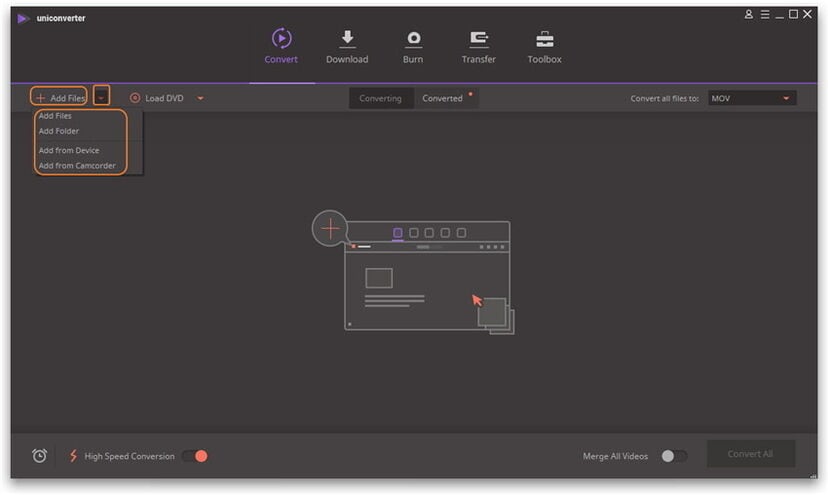
Stap 2. Stel WMV in a;s het output formaat
Klik op het formaat pictogram aan de rechterkant om de formaatlijst te openen en selecteer "WMV" als het output formaat. Als je wijzigingen wilt aanbrengen in de video instellingen zoals resolutie, bitrate en andere instellingen, klik op het pictogram "Instellingen" om te configureren naar je wensen.
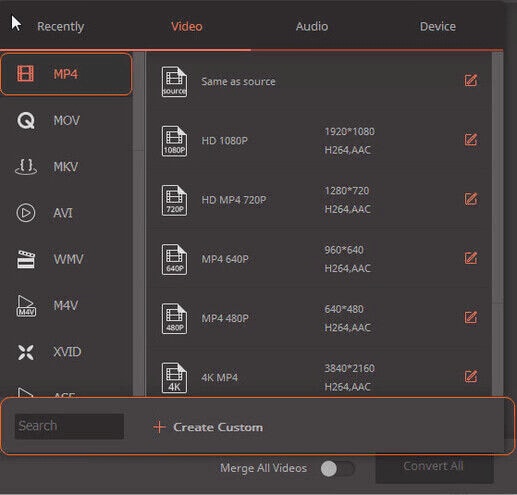
Stap 3. Converteer MP4 naar Windows Movie Maker compatibel WMV formaat
Als alles klaar is, klik je op de "Converteren" knop in de weergavebalk of "Alles Converteren" rechtsonder als je verschillende MP4 video's hebt geïmporteerd en alle geïmporteerde MP4 videobestanden worden geconverteerd naar WMV indeling door deze MP4 naar Windows Movie Maker Video Converter.
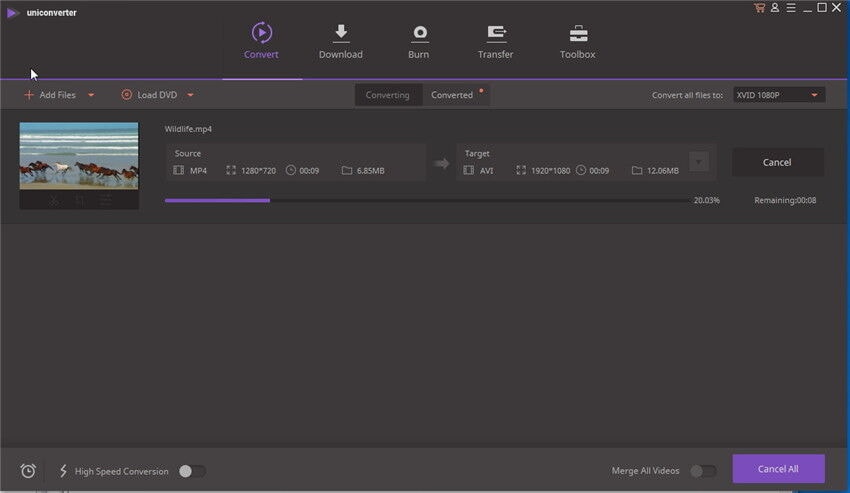
Tips: Om MP4 video te bewerken voor het converteren op het "Bewerken" icoon onder het videoscherm. UniConverter voor Windows bevat alle reguliere video bewerkingstools als Roteren, Trimmen, Bijsnijden, Effecten, Watermerk en Ondertiteling.
Stap 4. Importeer MP4 naar Windows Movie Maker
Afhankelijk van je Windows Movie Maker van Windows Live Movie Maker versie zijn de knoppen enigszins verschillend:
MP4 video importeren naar Windows Movie Maker: wanneer de conversie is voltooid, open je Windows Movie Maker en klik je op 'Importeren' of 'Video importeren' aan de linkerkant om je video te importeren in de filmverzameling en naar de tijdlijn te slepen voor bewerking.
MP4 video importeren naar Windows Live Movie Maker: Start Windows Live Movie Maker en ga naar het tabblad 'Startpagina' in het menu en klik op 'Video toevoegen' in het 'Toevoegen' paneel om de geconverteerde MP4 video te zoeken.
Als je Windows Movie Maker video's naar MP4 wilt converteren, kijk dan hier voor een gedetailleerde handleiding.
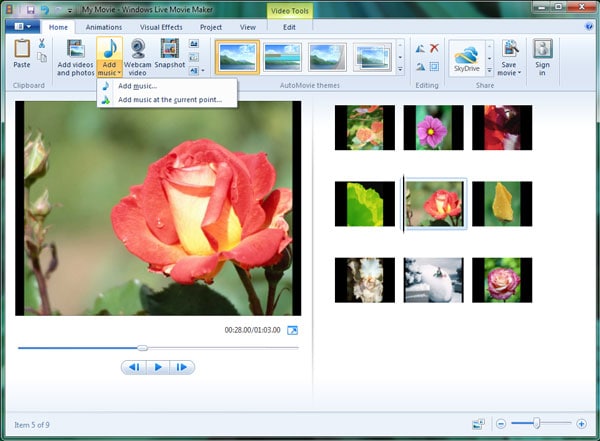
Optioneel: Gratis Online MP4 naar Windows Movie Maker Converter
Je kunt ook een online video converter proberen om je MP4 bestanden naar Windows Movie Maker te converteren, als je geen computer programma wilt installeren. Probeer het onderstaande: